PS3のゲームプレイを無料で録画することは可能ですか?あなたのための 3 つの方法
PS3 ゲームプレイを高品質で録画したいですか?まず、PS3 ゲームをコンピュータにミラーリングし、Windows/Mac で PS3 画面録画を有効にするには、キャプチャ カードが必要です。次に、AnyRec スクリーン レコーダーと OBS スクリーン レコーダーの 2 つのレコーダーを使用できます。
- OBS スクリーン レコーダー: 高度な機能ですが、使いにくいです。
- AnyRec スクリーン レコーダー: 高品質で簡単かつ基本的な録画。
安全なダウンロード
安全なダウンロード

キャプチャカードなしでPS3のゲームプレイを記録するにはどうすればよいですか?いくつかのTikTokチャンネル用に高品質のビデオが欲しいのですが、無料または何も購入せずにビデオを入手する方法はありますか?
–Redditからの質問PS3のゲームプレイビデオを録画するための数十の方法がここにあります。テレビモニターでPS3を再生するだけで、キャプチャーカードを使って高品質のビデオを録画できます。 PCラップトップでPSをストリーミングして再生することは、目的のビデオを取得するための最も経済的な方法である必要があります。この記事から、最も頻繁に使用される3つの方法について詳しく学んでください。
ガイドリスト
PS ゲームプレイを録画する前にすべきこと PS3 ゲームプレイを録画する最も推奨される方法 キャプチャカードを使用してPS3のゲームプレイをキャプチャする方法 OBS スクリーンレコーダーで PS3 ゲームプレイを録画する方法 PS3 ゲームプレイの録画に関する FAQPS ゲームプレイを録画する前にすべきこと
PlayStation 3からゲームプレイビデオをキャプチャするには、事前にHDMIケーブルとHDMIキャプチャカードを使用できます。もちろん、ゲームプレイのコンテンツをミラーリングするには、HDMI入力ポータルを備えたモニターも必要です。 HDMI入力ポータルのないMacBookまたはPCの場合、アダプタまたはキャプチャカードを選択する必要があります。
PS3のゲームプレイビデオをコンピューターでキャプチャするために何も購入する必要がないということですか?いいえ。大きなビデオを高品質でキャプチャしたい場合は、HDMIスプリッターも必要です。最も経済的な方法は何ですか?詳細については、以下をご覧ください。

PS3 ゲームプレイを録画する最も推奨される方法
価格: US$14.5 /月
追加のHDMIスプリッターやキャプチャカードなしでPS3でゲームプレイを記録する必要がある場合は、 AnyRec Screen Recorder は、目的のビデオをキャプチャするためのオールインワンのゲームプレイビデオレコーダーです。ビデオ、オーディオファイル、スナップショットなど、画面上のすべてのアクティビティを記録できます。さらに、いくつかの編集機能と注釈機能も提供します。 HDMIコネクタで接続されたPS3からビデオをキャプチャするためのゲームレコーダーモードがあります。

比較的安い価格でPS3スクリーンレコーダーを購読してください。
PS3からゲームプレイを選択するためのゲームレコーダーモードを提供します。
ビデオ、オーディオファイル、Webカメラの映像などを録画します。
ビデオフォーマット、フレームレート、ビットレートレート、オーディオコーデックなどを微調整します。
安全なダウンロード
安全なダウンロード
ステップ1。PS3をHDMIケーブルでコンピューターに接続します。コンソールには、デフォルトでHDMIケーブルが付属しています。 HDMI入力ポータルをPCまたはアダプタに接続してください。その後、PCのモニターが代わりにPlayStation3の画面を表示するのを見つけることができます。
ステップ2。AnyRec Screen Recorder をダウンロードしてインストールし、コンピューター上でプログラムを起動します。 「ゲームレコーダー」ボタンをクリックして、ゲームを選択するソースとしてPS3オプションを選択します。次に、「システムサウンド」トグルボタンを有効にして、PS3からオーディオファイルを直接キャプチャできます。

ステップ 3。「ウェブカメラ」と「マイク」のオプションをオンにして、ゲームプレイ ビデオにコメントを追加できます。さらに、右上隅にある「設定」ボタンをクリックすると、フレームレート、ビットレート、ビデオコーデック、その他の設定を調整するためのより高度な機能にアクセスできます。

ステップ 4。「REC」ボタンをクリックして、PS3 ゲームプレイビデオの録画を開始します。記録プロセス中に、スクリーンショットを撮るための「スクリーンショット」オプションがあります。さらに、注釈、透かし、吹き出しを追加したり、録画に描画してソーシャル メディア サイト用のビデオを作成することもできます。
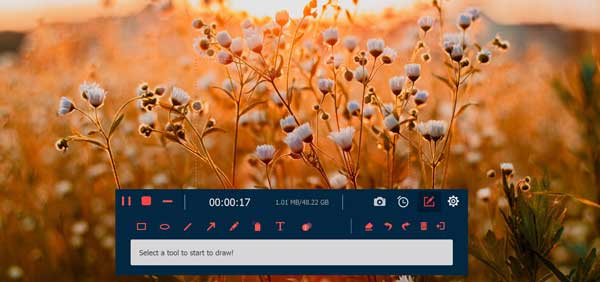
ステップ 5。録音が終了したら、「保存」ボタンをクリックしてファイルの保存を確認します。録画ファイルを保存するパスを尋ねる画面が表示されます。ファイルを保存する場所を選択します。 「次へ」ボタンをクリックしてビデオ出力を完了し、TikTok などで友達と共有します。
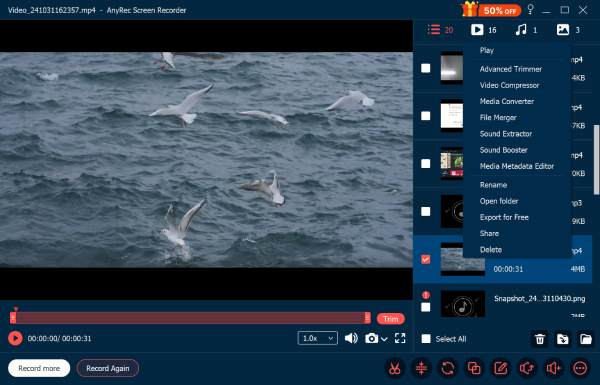
キャプチャカードを使用してPS3のゲームプレイを録画する方法
価格: ElgatoH60のUS$179.99
コンソールゲームの録画を元のビデオ品質で人気のあるプラットフォームにアップロードすることを検討している場合は、キャプチャカードが常に適しています。しかし、技術的な障壁は存在します。プレイステーションでゲームの映像を記録する方法を理解するのは非常に不可解です。キャプチャカードを使用してPS3でテレビ画面を録画する方法は次のとおりです。
ステップ1。PS3をキャプチャカードに接続します。通常、A / Vポートを介して接続されます。
ステップ2。PS3HDMI出力ポートをテレビに接続します。
ステップ 3。関連するソフトウェアをキャプチャカードにインストールします。プログラムを実行します。
ステップ 4。プログラムの指示に従い、PS3ゲームのリプレイの記録を開始します。

OBS スクリーンレコーダーで PS3 ゲームプレイを録画する方法
価格: HDMIスプリッター用のUS$29.99
OBSは、ゲームプレイビデオを高品質でキャプチャする最も人気のある無料のPS3ゲームプレイレコーダーです。ただし、60FPSまたは120FPSでビデオをキャプチャする必要がある場合、コインには2つの側面があります。安定性の問題が発生することがあり、ユーザーフレンドリーではありません。さらに、HDMIスプリッターを購入する必要があります。
ステップ1。Elgato Game CaptureHD60などのゲームキャプチャデバイスをPS3に接続します。 HDMIスプリッターをゲームキャプチャカードに接続します。次に、HDMIケーブルを使用してデバイスをコンピューターに接続します。
ステップ2。OBSソフトウェアを開きます。 [追加]ボタンをクリックし、[ゲームキャプチャ]オプションを選択して、新しいソースを追加します。検出されたハードウェアリストからキャプチャカードを選択します。その後、選択を確認できます。
ステップ 3。[録画の開始]オプションをクリックして、PS3ゲームプレイビデオのコンピューターへの録画を開始します。次に、それに応じてソーシャルメディアサイトで他の人と録音を共有できます。
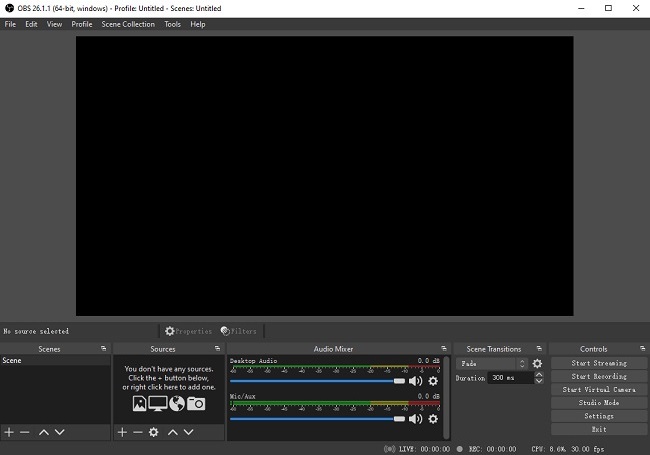
PS3 ゲームプレイの録画に関する FAQ
-
PS3のゲームプレイを記録するためにHDMIスプリッターが必要なのはなぜですか?
OBSを使用してPS3ゲームプレイビデオをキャプチャする場合は、HDMIスプリッターが必要です。これにより、オーディオとビデオの同期の問題を回避できます。いくつかの大きなゲームプレイビデオをキャプチャする場合でも、オーディオファイルとビデオの両方を同時に記録するにはHDMIスプリッターを購入する必要があります。
-
キャプチャカードがPS3ゲームプレイ用に60FPSビデオしか生成しないのはなぜですか?
この問題には2つの可能性があります。古いファームウェアを使用している可能性があります。つまり、ファームウェアを更新する必要があります。または、デバイスをUSB 3.0以外のポートに接続している場合は、USBポートを更新して、PS3ゲームプレイビデオを必要に応じて高解像度でキャプチャします。
-
新しく購入したキャプチャカードがPS3をサポートしていないのはなぜですか?
PS3にはHDCPと呼ばれる特別な機能があり、市場に出回っている多くのキャプチャカードが機能しないためです。カードを返却するか、USBスプリッターを購入して機能させるか、専用のスクリーンレコーダーを使用してPS3のゲームプレイをキャプチャすることができます。
結論
PS3は、世界中で最も売れているコンソールの1つであり、多くの人気ゲームがこのプラットフォームでリリースされています。 PS3のゲームプレイを記録する方法を学ぶことは一般的で混乱を招きます。要約すると、キャプチャカードを使用する際の煩わしさや不確実性を回避するために、プロのスクリーンレコーダーソフトウェアを使用することをお勧めします。
安全なダウンロード
安全なダウンロード
